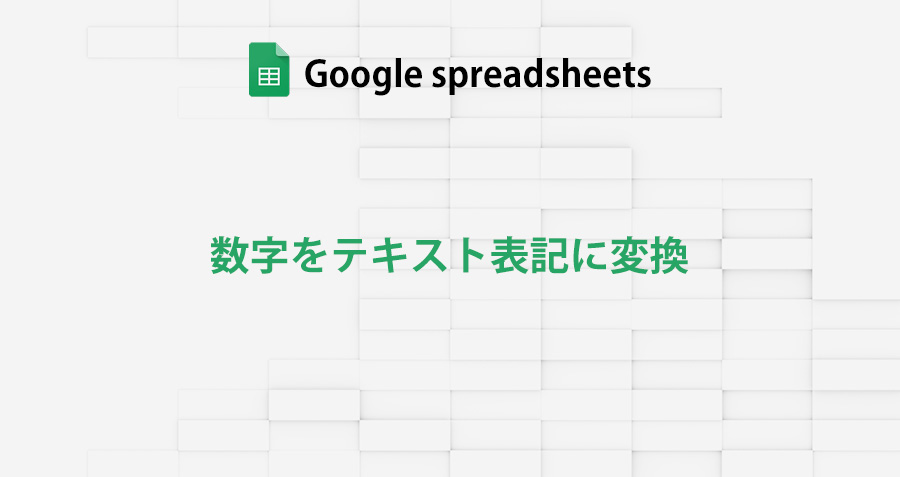結構難しくないですか?
Googleスプレッドシートには、沢山のアドオンがリリースされていて、それらのアドオンをインストールする事により、Googleスプレッドシートを更に便利なツールとして使用することができます。
本記事で紹介するGoogleスプレッドシートのアドオン「Numbertext」は、数字をテキスト表記に変換できる機能があり、前述の数字「7895406」も
「seven million, eight hundred ninety-five thousand, four hundred six」
と簡単に英語表記に変換できます。
英文で返信する場合やレポートなどで
「この数字は英語でどうやって書いたら良いの?」
そのような場合に活用できるアドオンなので、是非参考にしてみてください。
![[Googleスプレッドシート]世界標準時を使って地域毎の日付時刻に時差変換する方法](https://i0.wp.com/liquidjumper.com/Home/wp-content/uploads/2021/02/googlespreadsheet_utc_timezone_convert_13-1.jpg?fit=100%2C55&ssl=1) |
|
Googleスプレッドシートのアドオン「Numbertext」をインストール
Googleスプレッドシートにアドオンを追加するには
機能拡張 > アドオン > アドオンを取得
をクリックし、「Google Workspace Marketplace 」を表示します。

「Google Workspace Marketplace 」が表示されたら、検索で「Numbertext」を見つけます。

「Numbertext」のサムネイルをクリック

「Numbertext」の詳細ページで「インストール」をクリック

インストール権限に問題なければ「続行」をクリック

アドオンを追加するGoogleスプレッドシートのアカウントをクリック

「Numbertext」をインストールすることに問題なければ「許可」をクリック

これで「Numbertext」のインストールは完了しました。
右下の「完了」をクリックし、他のウィンドウも閉じます。

数字を英語表記に変換する
早速「NUMBERTEXT」を利用して、数字を英語表記に変換してみましょう。
「NUMBERTEXT」は数字の関数として使います。
関数NUMBERTEXT() の第1引数に「変換前の数字」、第2引数に「変換する言語コード」を指定します。
=NUMBERTEXT(数字,言語コード)
■注意点
英語圏?のGoogleスプレッドシートでは第2引数を省略できるようですが、日本版のGoogleスプレッドシートで第2引数を省略すると、サポートされてない旨のメッセージが返されるので、日本版Googleスプレッドシートでは第2引数の指定を忘れないでください。

第2引数に英語を表す言語コード「”en”」を指定して、アラビア数字から英語表記に変換してみましょう。
=NUMBERTEXT(A28,"en")
「36」が「thirty-six」
「5654」が「five thousand six hundred fifty-four」
と、アラビア数字が英語表記に変換されました。

アラビア数字から漢数字に変換
第2引数に指定した言語コード「”en”」を、対応してる他の言語コードに変更すると、その言語の数字表記に変換できます。
では、言語コードを変更して日本語の数字表記「漢数字」に変換してみましょう。
NUMBERTEXT()の第2引数に、日本語を示す言語コード「”ja”」を指定すると。
先程は英語表記に変換されたアラビア数字が、今度は漢数字に変換されました。

|
通貨を英語表記に変換する
「NUMBERTEXT」は数字だけではなく、通貨を英語表記に変換することもできます。
変換元の通貨は次のように表記します。
通貨表記 + 数字
例:
・米ドルなら USD 50
・ユーロなら EUR 50
・日本円なら JPY 50
では、通貨を英語表記に変換してみましょう。
数字を英語表記に変換したのと同じ要領で数式を入力すると、数字とそれぞれの通貨名で返されました。

通貨一覧
筆者調べで通貨変換に対応してると確認できた通貨一覧です。
| 通貨表記 | 通貨名 |
|---|---|
| JPY | 日本円 |
| USD | 米ドル |
| GBP | イギリスポンド |
| CAD | カナダドル |
| CHF | スイスフラン |
| EUR | ユーロ |
| PKR | パキスタン・ルピー |
| PHP | フィリピン・ペソ |
| THB | タイ・バーツ |
| AUD | オーストラリアドル |
| HKD | 香港ドル |
| INR | インド・ルピー |
| CNY | 中国元 |
| KRW | 韓国ウォン |
| SGD | シンガポール・ドル |
| NZD | ニュージーランド・ドル |
| ZAR | 南アフリカ・ランド |
| CZK | チェコ・コルナ |
| MXN | メキシコ・ペソ |
| TRY | トルコ・リラ |
| RUB | ロシア・ルーブル |
| HUF | (ハンガリー・フォリント) |
| PLN | (ポーランド・ズロチ) |
 |
|
まとめ:無料のアドオンで数字を英語表記に変換する
数字を英語表記に変換するアドオン「NUMBERTEXT」を紹介しました。
「NUMBERTEXT」を利用するには「Google Workspace Marketplace」で見つけてインストールするだけ 。
使い方は数式で第1引数に「変換前の数字」、第2引数に「変換する言語コード」を指定
=NUMBERTEXT(数字,言語コード)
単純な数字の他に、通貨にも対応しているので更に使い勝手が良いと思います。
簡単に利用できるので是非使ってみてください。
 |
|
|
 |
|
国内で10年前からサービスを提供しているタスク管理・プロジェクト管理ツール。
利用者が100万人を超え、エンジニアの方以外にも、事務やデザイナー、マーケター、営業など、多様な職種の方にお使いいただいています。 |
 |
|
 |
|
 |
|
 |
|
 |
|